如何在Revit中修改标高符号
在Revit中,标高符号是建筑图纸中不可或缺的部分,它们用于指示不同楼层或建筑元素的高度。如果需要自定义或修改这些标高符号,可以按照以下步骤进行操作:
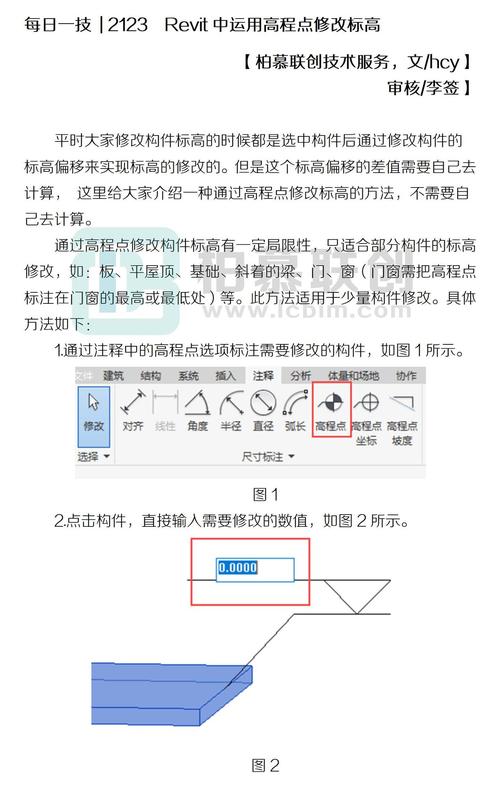
步骤1:打开项目并进入平面视图
首先,启动Revit并打开你需要修改标高符号的项目。进入一个包含标高的平面视图,因为这样更容易对标高进行可视化和修改。
步骤2:选择标高符号
在视图中找到并选择需要修改的标高符号。确保激活“修改”选项卡以获得编辑工具的访问权限。
步骤3:编辑标高类型
在属性面板中,点击“编辑类型”,进入标高类型的属性对话框。在这个对话框中,你可以看到多种与标高符号相关的参数,如符号、文本字体、箭头样式等。
步骤4:自定义标高符号
要更改标高符号,找到名为“符号”的参数,然后通过下拉菜单选择不同的标高符号图形。Revit提供了多种预设选项,但如果你需要特定的符号,可以选择“加载符号”以导入自定义族文件。
步骤5:调整其他属性
除了改变符号外,你还可以调整其他属性,比如字体大小、颜色和标高线条的样式。根据项目需求,对这些设置进行必要的调整,以达到理想的展示效果。
步骤6:应用更改并保存
完成所有修改后,单击“确定”以应用更改。请检查视图中是否正确反映了新的标高符号设计。最后,别忘记保存项目以防止丢失更改。
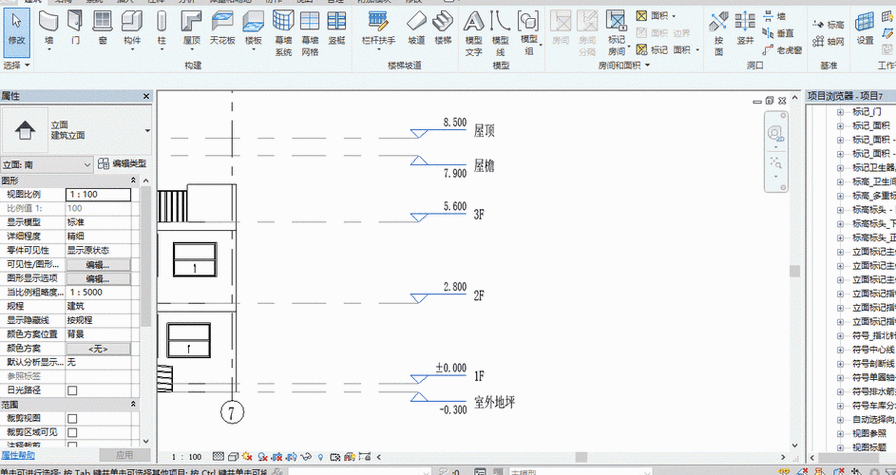
通过以上步骤,你可以轻松地在Revit中自定义和修改标高符号。这不仅有助于提高图纸的清晰度,还能满足特定项目的表现需求。
BIM技术是未来的趋势,学习、了解掌握更多BIM前言技术是大势所趋,欢迎更多BIMer加入BIM中文网大家庭(http://www.wanbim.com),一起共同探讨学习BIM技术,了解BIM应用!
相关培训